Chciałabym opisać tutaj mniej więcej krok po kroku etapy powstawania tego projektu w programie PaintTool SAI 2. Jestem pewna, że taki krótki tutorial przyda się początkującym grafikom, albo osobom, które chciałyby stworzyć coś podobnego lub spróbować czegoś innego :)
Przede wszystkim zaczynam od otworzenia zdjęcia, które chciałabym narysować i skopiuję je na nowy pusty canvas. Tworzę w tym celu nowy plik z obszarem roboczym przeważnie 40x50 cm, 300dpi.
Wklejam i rozciągam wybrane zdjęcie w nowym pliku. Na nowej warstwie tworzę kopię zdjęcia, a kolejną wypełniam czarnym kolorem, aby móc tę warstwę ustawić w tryb mieszania "color" i połączyć ją ze zdjęciem na niższej warstwie. Wtedy otrzymuję czarno-białe zdjęcie, z którego będę mogła czerpać kolejne tony do rysowania.

Kolejnym etapem, bardzo ważnym zresztą, jest obrysowanie kształtu motocykla, który będziemy chcieli pokolorować. W moim przypadku nie rysuję kół oraz tarcz hamulcowych, więc pomijam je w kształcie. Obrysowuję wszystko dookoła, pilnując by cały kształt był zamknięty. Później różdżką zaznaczam środek, aby go wypełnić i w razie potrzeby kopiuję ten kształt i łączę je ze sobą, aby był bardziej solidny i nie posiadał przerw na łączeniu linii z obrysu.
Jak: Obrysowuję wszystko co jest mi potrzebne, ciemnym szarym kolorem, podczas gdy zdjęcie zostaje na niższej warstwie, ustawione na większą przeźroczystość. Można też użyć zdjęcia oryginalnego - kolorowego. Wszystko zależy, czy tak nam jest prościej.
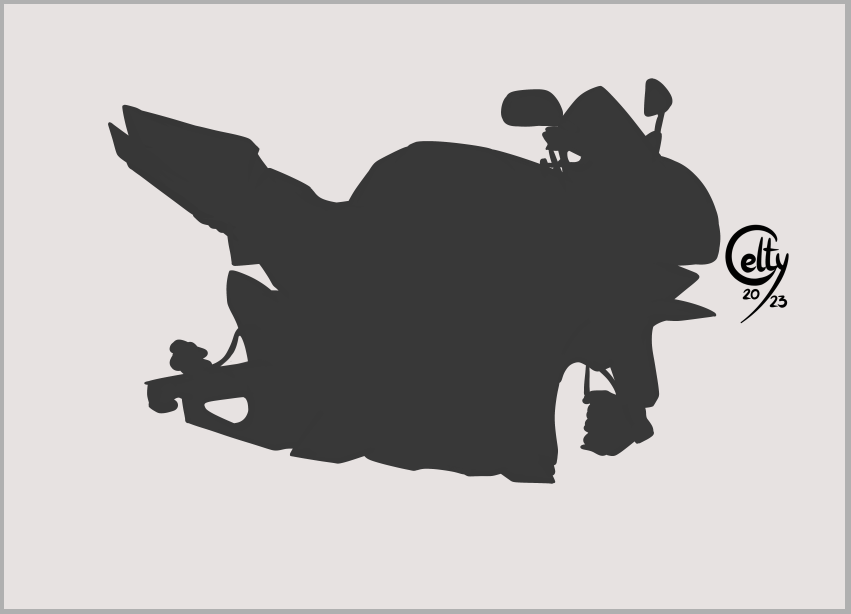
Mój bazowy kształt wygląda tak. Dzięki niemu nie będzie potrzeby przejmowania się tym, że wyjedziemy pędzlem poza obszar rysowania, ale o tym potem :)

Kolejnym etapem jest dla mnie naszkicowanie obu kół na jednej warstwie kolorem czarnym lub ciemnoszarym, ustawienie tej warstwy pod wszystkie inne i ustawienie przeźroczystości na np. 40%. Kolorem czarnym lub przybliżonym do czarnego szkicuję też całą sylwetkę, zaznaczam najciemniejsze miejsca.
Kolor ten pobieram z najciemniejszego miejsca na zdjęciu.

W tym kroku pomagam już sobie pierwotnie narysowanym kształtem, aby móc narysować pierwsze światła. Najpierw dużym rozmiarem pędzla delikatnie te ogólne, a następnie już mniejszym i przyciskając mocniej bardziej szczegółowe. PROTIP: ustaw poprzednie warstwy tak, aby na ten moment nie były widoczne. Czarno-białe zdjęcie przesuń nad warstwę z kształtem, ustaw jego przeźroczystość na mniejszą, tak aby widoczna była gra światło-cieni, a na nowej warstwie odrysuj wszystkie światła, które najmocniej odbijają się na elementach karoserii.

Teraz nadchodzi czas na konkretniejsze dopracowywanie elementów. Kolejnymi warstwami coraz mocniej definiuję szczegóły. Na tym etapie nie boję się tworzyć kolejnych warstw, częściowo zamalowując te, które tworzyłam wcześniej, gdyż jeśli jakiś szczegół mi zniknie, dorysuję go pod koniec na kolejnych warstwach. Kolory zaczerpuję z czarno-białego zdjęcia referencyjnego.

To już końcowe etapy, kiedy jestem już prawie zadowolona z efektu i dodaję inne szczegóły, takie jak napisy, loga. W tym miejscu najczęściej znów tworzę kolejne warstwy typowo z czernią i bielą, dokładnie i precyzyjnie rysując szczegóły.

Tutaj już skończona grafika, jeszcze w odcieniach czerni i bieli. Warto przenieść sobie zdjęcie referencyjne na samą górę nad wszystkie warstwy. Widać wtedy, gdzie jest coś do poprawki. Utworzyć nowe warstwy pod nim, na których będziemy je nanosić, co chwila włączać widoczność warstwy ze zdjęciem, sprawdzać czy aby na pewno wszystko się zgadza, czy o czymś nie zapomnieliśmy.
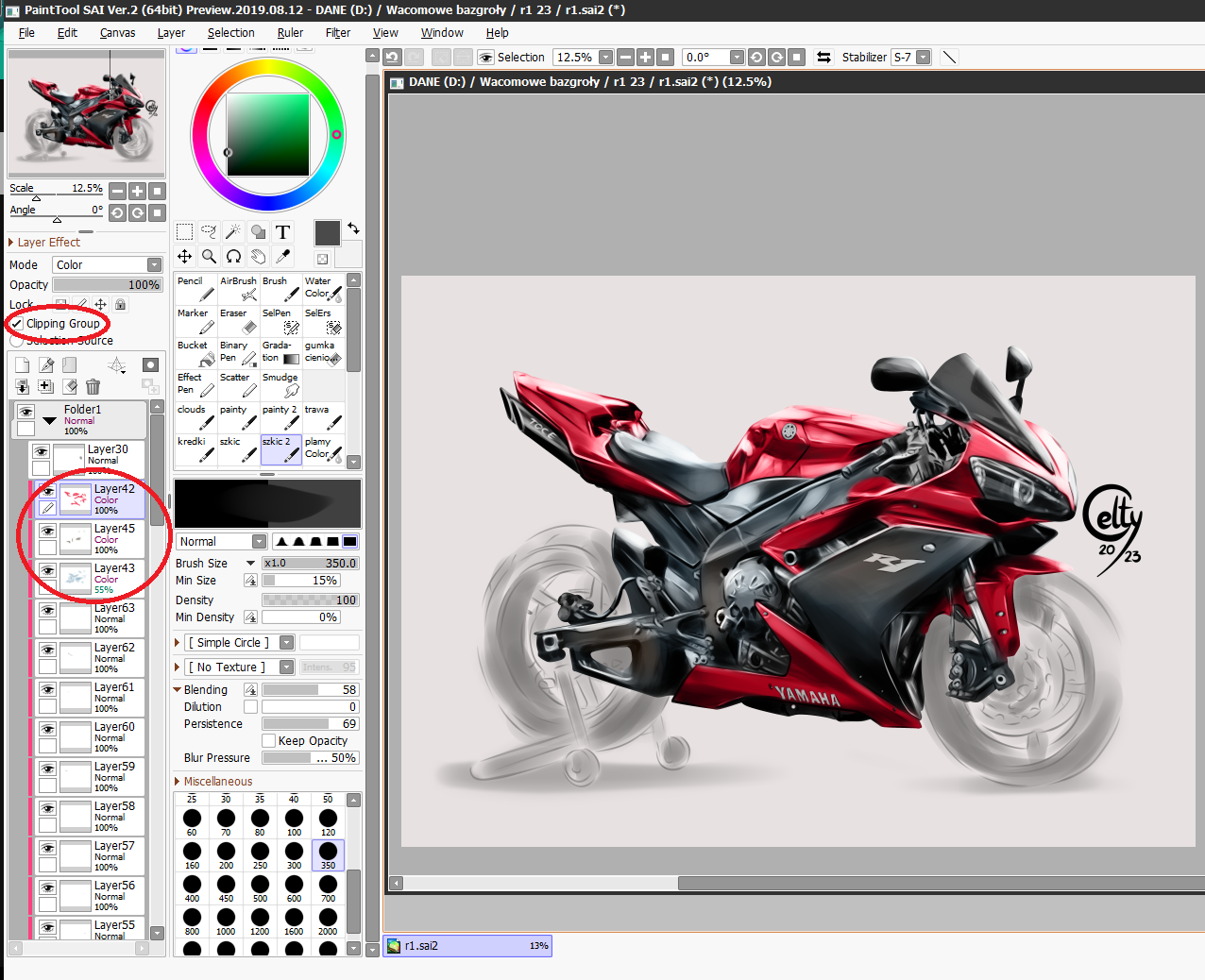
Ostatnim elementem jest zaznaczenie clipping group na każdej narysowanej warstwie. Zaczynając od tych znajdujących się nad bazowym kształtem. Wtedy wszystko, co wyjechało poza jego obrys znika, pozostawiając jedynie to co bezpośrednio jest nad kształtem utworzonym na samym początku projektu. Można to też robić na bieżąco, ale czasami kształt bazowy może przeszkadzać, a mając włączone grupy i wyłączając warstwę z nim, znikną również wszystkie inne warstwy, które były z nim połączone od początku.
Kolory dodaję każdy na innej warstwie, używając pędzla airbrush. Gdyby kolor nie był zbyt intensywny, powielam sobie tę warstwę, aby mocniej go nałożyć. Potem na dużym powiększeniu usuwam go z elementów, gdzie kolor wyjechał poza element, na który chciałam go nałożyć, używam do tego pędzla, który stworzyłam na podstawie zwykłej gumki i airbrush'a, aby uzyskać efekt miękkiego usunięcia niechcianych fragmentów.
Ustawienia głównego pędzla, którym rysuję są widoczne na screenie powyżej.
W razie pytań mogę pomóc przez moją stronę fb Celty Rysuje.